Outil Chrome Software Reporter : 5 étapes pour sécuriser votre PC ✋💻
Peu de gens le savent, mais Chrome dispose d’une fonctionnalité qui envoie des rapports à Google chaque fois que le navigateur plante. Vous remarquerez un processus dans le Gestionnaire des tâches de Windows appelé Software Reporter Tool qui collecte et envoie automatiquement le rapport d'incident à Google. Ce processus augmente souvent les ressources CPU/RAM car il s'active juste après la fermeture inattendue de votre navigateur Chrome. 🖥️💥
Il Les rapports de bugs aident Google pour prioriser ce qui doit être corrigé et amélioré dans le navigateur Chrome. Ce rapport peut inclure des informations telles que le moment où le crash s'est produit, la quantité de mémoire utilisée et les données personnelles. 📊
Voici les informations personnelles incluses dans le rapport :
- La mémoire liée au crash peut contenir du contenu de page, des informations de paiement et des mots de passe.
- Vos paramètres Chrome.
- Les extensions que vous utilisez.
- Le site Web que vous visitez au moment de la panne.
- Le système d’exploitation, le fabricant et le modèle de votre PC.
- Le pays dans lequel vous utilisez le navigateur.
C'est tout ce que le navigateur Chrome collecte via son système de rapport de plantage. Ces informations peuvent suffire à un utilisateur soucieux de sa vie privée pour décider de passer à alternatives à Chrome pour désactiver cette fonctionnalité de collecte de données. 🔒
Empêcher Chrome d'envoyer des rapports d'erreur
Si vous ne souhaitez pas passer aux alternatives à Chrome, vous pouvez empêcher le navigateur d'envoyer des rapports. De cette façon, Chrome ne collectera ni n’enverra de données à Google. Voici comment empêcher Chrome d’envoyer des rapports de plantage. 🚫📧
1. Ouvrez le navigateur Chrome et cliquez sur le bouton trois points dans le coin supérieur droit.
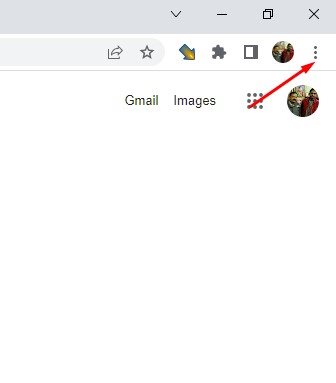
2. Dans la liste d'options qui s'affiche, sélectionnez Configuration.
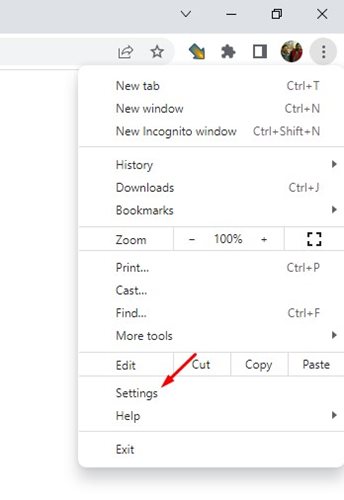
3. Sur la page Paramètres, cliquez sur la section Vous et Google À gauche.
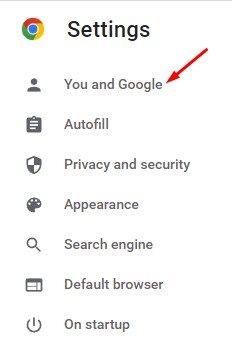
4. Sur la droite, faites défiler jusqu'à la section Autre fonctions depuis Google et recherchez l'option Aidez à améliorer les fonctionnalités et les performances de Chrome.
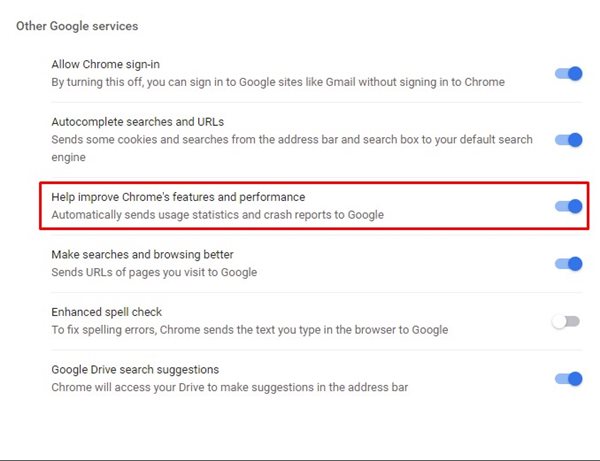
5. Pour désactiver les rapports d'incident, désactiver le commutateur « Aidez à améliorer les fonctionnalités et les performances de Chrome ». 👇
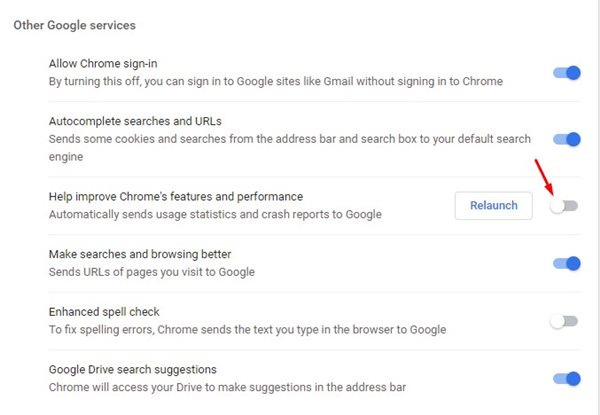
Ces étapes simples empêchent Chrome d’envoyer des rapports d’incident à Google. Pour rester en sécurité, il est recommandé d'utiliser un navigateur Web privé. Si vous avez besoin d’aide supplémentaire concernant les rapports de plantage de Chrome, faites-le nous savoir dans les commentaires ! 🗨️💬





















